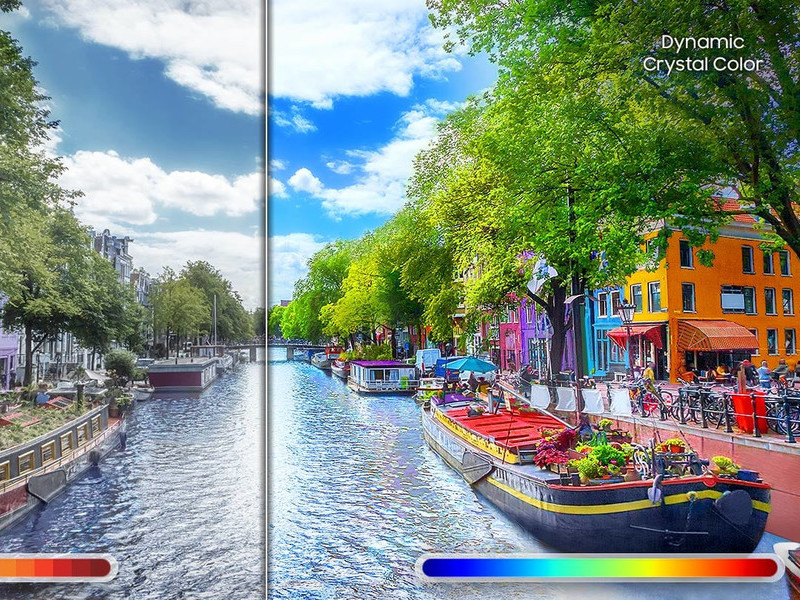Hoy vamos a hablarte de cómo instalar Kodi en Smart TV con un tutorial sencillo y fácil de entender y aplicar. Te explicaremos qué es Kodi, además de cómo instalar Kodi en Smart TV LG webOS y Smart TV Samsung Tizen. ¡Te lo contamos todo!
- Android 11.0: TV Box android Sistema operativo Android 11.0 con 4 GB de DDR y 32GB de almacenamiento integrado, que se puede actualizar con una tarjeta SD adicional a 64GB
- 4K /3D: 4K Ultra HD vívido hasta 60 fps y HDR. Tiene un acelerador de gráficos 3D, lo que le permite llevar el cine 3D directamente a su sala de estar. El excelente chip RK3318 Quad-Core 64bit Cortex-A53 ofrece una buena codificación de video y un hardware decente, lo que le permite ejecutar video de alta calidad sin almacenamiento en búfer
- Gran conectividad: Wifi de doble banda (2.4G / 5G 802.11 a / b / g / n) Bluetooth 4.0, USB 2.0, puerto USB 3.0 y una conexión Ethernet 10 / 100M. Además, el puerto HDMI 2.0, el puerto AV, el puerto de red en la parte posterior del dispositivo le permite establecer una conexión de alta calidad para obtener el mejor rendimiento visual y de audio
- Mini teclado retroiluminado: Viene con un control remoto y un mini teclado para un mayor control. compatible con PC, Mac, Xbox, otros dispositivos Android y una variedad de otros sistemas.Si encuentra algún problema durante el uso, contáctenos para obtener ayuda
¿Qué es Kodi?
Vamos a comenzar por el principio, ¿qué es Kodi? Bien, Kodi es un programa capaz de convertir nuestro dispositivo en un centro multimedia con una interfaz limpia y sencilla, en la que disfrutar de nuestros contenidos audiovisuales favoritos.
Instalar Kodi en Smart TV con Android TV – Philips, Sony, TD Systems, Xiaomi, TCL…
Esta es la primera fase del tutorial, en este caso te explicamos cómo instalar KODI en Smart TV con Android TV. Instalar KODI en un dispositivo con el sistema operativo Android TV es sencillo, tan solo debéis seguir los pasos que os vamos a comentar a continuación:
- En primer lugar debemos acceder a la tienda de aplicaciones Google Play.
- En el buscador de Google Play escribimos la palabra Kodi.
- Aparecerá la aplicación, debemos pulsar sobre ella y hacer click en el botón que dice «instalar«, de esta manera ya seremos propietarios de la aplicación y comenzaremos a utilizarla.
- Toda la diversión en un mismo sitio. Reproduce películas, series y programas de TV, TV en directo, vídeos de YouTube y fotos en streaming en tu televisor desde los dispositivos de tu familia.1
- Así de simple: reproduce contenido de tu teléfono en streaming en la TV.Conecta tu Google Chromecast al puerto HDMI de tu TV y a la corriente para reproducir en streaming tu contenido de entretenimiento favorito directamente desde tu teléfono con solo un toque. Reproduce series, escucha listas de reproducción y mucho más. Mientras lo haces, podrás seguir usando tu teléfono con normalidad.
- Funciona con todas las aplicaciones de streaming que más te gustan. Disfruta de programas y series de TV, películas, vídeos, canciones, juegos, deportes y más contenido de más de mil aplicaciones como Netflix, YouTube TV y HBO NOW. Consulta más en g.co/chromecast/apps2
- Proyecta la pantalla de tu dispositivo Android o portátil con Chrome. Podrás ver la pantalla de tu dispositivo en la TV. Si puedes verlo en el teléfono, puedes verlo en la TV.
- 1 Se necesitan un televisor con puerto HDMI y un dispositivo móvil compatible. Consulta más información en g.co/cast/req. Para ver algunos contenidos se necesita una suscripción. Se necesita conexión Wi-Fi. 2 Se necesitan un televisor con puerto HDMI y un dispositivo móvil compatible. Consulta más información en g.co/cast/req. Para ver algunos contenidos se necesita una suscripción. Se necesita conexión Wi-Fi.
Ahora que te hemos mostrado cómo instalar Kodi en tu televisión inteligente, ha llegado el momento de abrir Kodi en tu Smart TV con sistema operativo Android TV. Te recomendamos que investigues y entres en los diferentes apartados de la aplicación para así exprimir todo su potencial, ya verás que es una aplicación increíble. Aunque te vamos a comentar dos de las acciones más destacadas que puedes hacer con Kodi.
- Instalar las llamadas extensiones o «Add-ons». Son lo equivalente a las aplicaciones en cualquier tienda de apps, en este caso puedes descargar extensiones de servidores en la nube, YouTube y otras extensiones para visualizar películas y en general contenido multimedia.
- Visualizar el contenido multimedia de memoria externas. Con Kodi puedes insertar tus memorias externas (USB, discos duros, SSD) y visualiar todas las carpetas ordenadas correctamente con un estilo minimalista y sencillo, de esta manera ya no serás una tarea complicada el buscar tu contenido.
Cómo instalar Kodi en Smart TV con sistema operativo propio – Samsung, LG…
Ha llegado el momento de explicar cómo instalar Kodi en dispositivos sin Android TV, en este punto te enseñamos cómo instalar Kodi en el televisor LG webOS e instalar Kodi en Smart TV Samsung Tizen. Aunque en la actualidad no es posible instalar Kodi directamente en los sistemas operativos de estos televisores, no todo está perdido y es que hay una opción externa que nos permite hacerlo, aunque cuesta algo de dinero.
La única manera de instalar Kodi en una televisión inteligente es mediante el sistema Android TV. La opción que te comentamos es adquirir un dispositivo externo con Android TV, existen una infinidad de ellos como por ejemplo los Fire TV de Amazon, los Google TV de Google, la Nvidia Shield o el Mi TV Stick de Xiaomi, aunque también encontrarás muchos de marcas chinas que funcionan correctamente.
- Rápido y alta capacidad de respuesta Con Android 8.1
- Smart control Buscador por voz
- 2 GB RAM + 8 GB de almacenamiento
- Audio premium DOLBY + DTS
- Admite conexión por cable y Wi-Fi